Netflix 영화를 시청하는 동안 두 번째 디스플레이에서 검은색 화면이 반복적으로 나타나거나 끊김 현상이 발생하는 경우, 여러분만 그런 것이 아닙니다. 다중 모니터 설정을 사용하는 많은 사용자가 이 문제를 경험했습니다. 다행히도 이 문제에 대한 해결책이 있습니다. 범인은 브라우저의 듀얼 DRM (Digital Rights Management) 복호화 기술인 것으로 보인다.
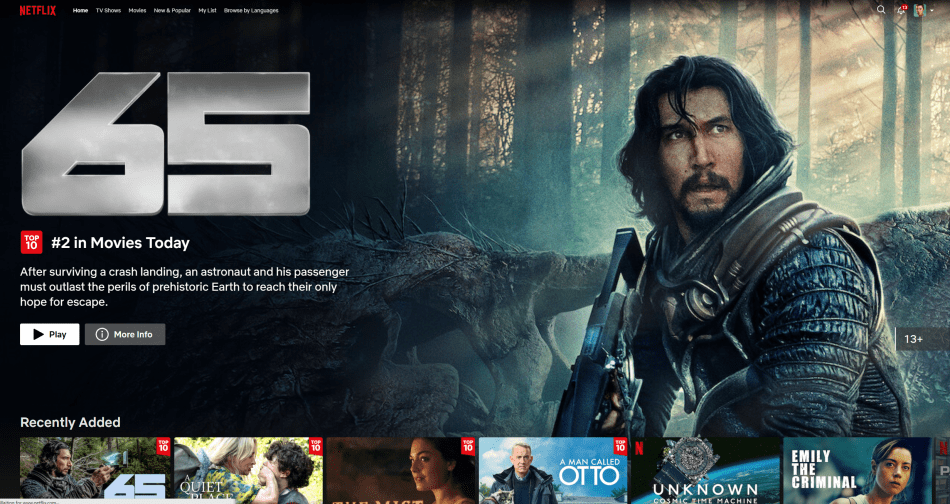
DRM (Digital Rights Management)은 콘텐츠 공급자가 디지털 미디어 파일의 사용 및 배포 방법을 제어하는 데 사용하는 기술입니다. 이는 승인된 사용자만 영화, 음악, eBook과 같은 특정 콘텐츠에 액세스할 수 있도록 보장합니다.
DRM은 콘텐츠를 암호화하고 보안 키나 인증 프로세스를 통해서만 액세스를 허용하는 방식으로 작동합니다. 온라인으로 영화를 볼 때 DRM은 무단 복사 및 공유를 방지하는 데 도움이 됩니다. 다양한 DRM 시스템이 다양한 플랫폼에서 사용됩니다.
이 가이드에서는 Windows용 PlayReady DRM을 비활성화하고 Widevine DRM을 활성화하여 화면 깜박임 문제를 해결하는 방법을 보여줍니다.
1단계: 적합한 DRM 모듈 선택
해결책은 브라우저에서 하나의 DRM 모듈만 사용하는 것입니다. 이를 통해 Netflix와 같은 플랫폼에서 간섭 없이 DRM 비디오를 재생할 수 있습니다.
2단계: Microsoft Edge에서 DRM 설정 조정
DRM 설정을 수정하려면 다음 단계를 따르세요.
- Microsoft Edge 브라우저 열기: 최신 버전을 사용하고 있는지 확인하세요.
- DRM 설정 액세스: edge://flags/#drm주소 표시줄에 입력하고 Enter 키를 누릅니다.
- DRM 검색: 검색창에 DRM을 검색하세요.
- 설정 수정: 다음을 찾아 조정합니다.
- Windows용 PlayReady DRM: "사용 안 함"으로 설정하세요.
- Widevine DRM: '활성화'로 설정하세요.
- 브라우저 다시 시작 : Microsoft Edge를 닫았다가 다시 엽니다.
3단계: 수정 사항 테스트
Netflix 영화를 다시 재생해 보세요. 검은색 화면 문제가 해결되었다면 축하합니다! 문제가 해결되었습니다. 그렇지 않은 경우 두 DRM 간에 전환하여 작동하는지 실험해 볼 수 있습니다.
'가이드' 카테고리의 다른 글
| 사이버 스포츠: 시작하기 위해 이해해야 할 모든 것 (0) | 2023.11.21 |
|---|---|
| 인스타그램 스토리를 익명으로 보는 방법 (0) | 2023.11.21 |
| Windows 탐색기에서 파일 복사 및 붙여넣기를 벤치마크하고 SSD 성능을 측정하는 방법 (0) | 2023.09.19 |
| Metal Slug: Awakening 교환 코드, 목록 및 청구처 (0) | 2023.09.19 |
| Ragnarok X Next Generation(ROX) 교환 센터에서 아이템을 판매하는 엔드게임 팁 (1) | 2023.09.19 |